Gli addetti ai lavori di Microsoft 365 ora possono controllare le note delle riunioni collaborative nelle riunioni di Teams
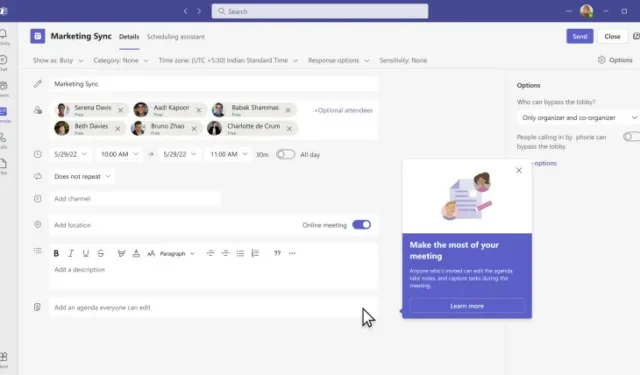
I membri del programma Microsoft 365 Insiders possono ora provare una nuova funzionalità potenzialmente utile in Microsoft Teams Meetings. La nuova funzionalità, denominata “Collaborative notes Loop”, consentirà ai membri del team nelle riunioni di lavorare insieme alla scrittura di note e altri contenuti durante una sessione.
Il post sul blog di Microsoft spiega:
I componenti Loop ti consentono di collaborare direttamente all’interno di un messaggio di chat in Microsoft Teams. Utilizzando il componente Ciclo di note collaborative, puoi collaborare con altri e mantenere tutti aggiornati come note sincronizzate su tutti i dispositivi. Inoltre, le attività di nota assegnate utilizzando le note di collaborazione vengono sincronizzate automaticamente con To Do e Planner, fornendo un modo efficiente per gestire le attività e semplificare i flussi di lavoro.
Gli addetti ai lavori che pianificano una riunione in Teams possono ora fare clic sull’opzione Aggiungi un’agenda che tutti possono modificare in basso per avviare la funzione di nota collaborativa. Tutte le note prese durante la riunione possono anche essere salvate nell’app OneNote.
Al termine della riunione, gli utenti possono controllare eventuali note e attività di follow-up effettuate durante la sessione. Inoltre, qualsiasi nota o attività che è stata assegnata agli utenti può essere verificata nelle app Planner e To Do facendo clic sull’opzione Assigned to me .
Devi essere un membro dell’anteprima pubblica di Teams per accedere alle nuove versioni di Insider nei client Windows, macOS o Web Teams.
Ci sono una serie di problemi noti e limitazioni con questa versione di Insider:
Problemi conosciuti
- I partecipanti esterni e ospiti non possono accedere alle note della riunione prima o durante la riunione.
- Planner invia notifiche e-mail quando le attività sono in scadenza.
- Se si @menziona un utente durante la modifica delle note collaborative in Microsoft 365, sarà necessario concedere l’accesso agli utenti che utilizzano Condividi e notifica
- Potresti visualizzare un messaggio di errore:
- Se partecipi a una riunione con più di 100 partecipanti.
- Se partecipi a oltre 300 riunioni che includono attività.
- Le attività di follow-up non verranno sincronizzate con Planner se vengono aggiunte o modificate tramite Microsoft 365. Per sincronizzare le attività, apri le note collaborative dal calendario di Teams.
- I partecipanti a cui non è stato inviato un invito alla riunione potrebbero non visualizzare le note di collaborazione nella riunione. Per concedere loro l’accesso, condividi il link alle note.
- Usa Teams Calendar o Microsoft 365 per modificare l’agenda o le note per le riunioni che avranno luogo in futuro o che si sono svolte in passato.
Limiti noti
- Teams non supporta riunioni di canale, riunioni ad hoc Meet Now e chiamate 1:1.
- Le funzionalità descritte in precedenza non sono attualmente supportate nell’app per dispositivi mobili Teams.
- Quando partecipi a una riunione utilizzando un browser Web, l’esperienza in riunione non è attualmente disponibile.
- Se il proprietario della riunione utilizza una cassetta postale archiviata su un server Exchange locale, le note collaborative non possono essere aggiunte alla riunione al momento della pianificazione. Per aggiungere le note di collaborazione, il proprietario della riunione dovrà prima inviare l’invito alla riunione, quindi aggiungere successivamente le note di collaborazione.
Inoltre, Microsoft afferma che la precedente soluzione per le note sulle riunioni di Teams non è più disponibile in questa versione di Insider. Le persone che hanno preso appunti con questa funzionalità precedente possono comunque scaricarle localmente.



Lascia un commento